MKV
Все Темы
- Пользователи Камеры
- Любители Путешествий
- Инструменты ИИ
-
- Любители фильмов
- Праздники
- Пользователи DVD
- Пользователи социальных Сетей
- Фотография
- Креативный Дизайн
- Учащимся и преподавателям
- Больше Решений
Как конвертировать MKV в M2TS без потери качества
Автор: Юлия Юрьевна • 2025-10-23 21:14:12 • Проверенные решения
- Часть 1. Как конвертировать MKV в M2TS без потерь
- Часть 2. Как исправить проблему отсутствующего звука в M2TS
Одним из основных преимуществ преобразования MKV в M2TS является то, что файлы остаются на 100% неизменными. Копирование MKV в тот же контейнер M2TS сохраняет всю информацию об аудио и субтитрах без потери данных. Еще одна причина популярности конвертации MKV в M2TS, заключается в том, что оно удаляет защиту от копирования с коммерческого диска Blu-ray и сохраняет исходные потоки M2TS в качестве резервной копии Blu-ray без перекодирования их в другой формат.
Для сравнения, видеофайлы M2TS имеют гораздо более четкое и резкое изображение по сравнению с видео MKV при использовании того же медиаплеера. Если вы хотите легко конвертировать видео MKV без потери качества, Wondershare UniConverter будет идеальным решением.
Wondershare UniConverter - Универсальный видеоконвертер
-
Конвертируйте MKV в M2TS и более 1000 других форматов, такие как MKV, MOV, MP4 и т. д.
-
Конвертирование с помощью оптимизированных пресетов почти для всех устройств.
-
Скорость конвертации 30 раз выше, чем у любых обычных аналогов.
-
Панель инструментов с дополнительными функциями, такими как Screen Recorder, VR Converter, GIF Maker, Fixing Media Metadata и др.
-
Поддерживаемые ОС: Windows 10/8/7/XP/Vista, macOS 11 Big Sur, 10.15 (Catalina), 10.14, 10.13, 10.12, 10.11, 10.10, 10.9, 10.8, 10.7.
Часть 1. Как конвертировать MKV в M2TS без потерь
С помощью Wondershare UniConverter вы можете конвертировать MKV в M2TS за 3 простых шага: Добавьте файл > Выберите формат вывода > Конвертируйте. Вот и все!
Шаг 1 Добавление файлов MKV в конвертер MKV в M2TS.
После открытия программы добавьте в нее файлы, нажав кнопку «+ Добавить файлы» или напрямую перетащив их со своего устройства хранения или из папки с видео. Wondershare UniConverter позволяет конвертировать несколько файлов одновременно.
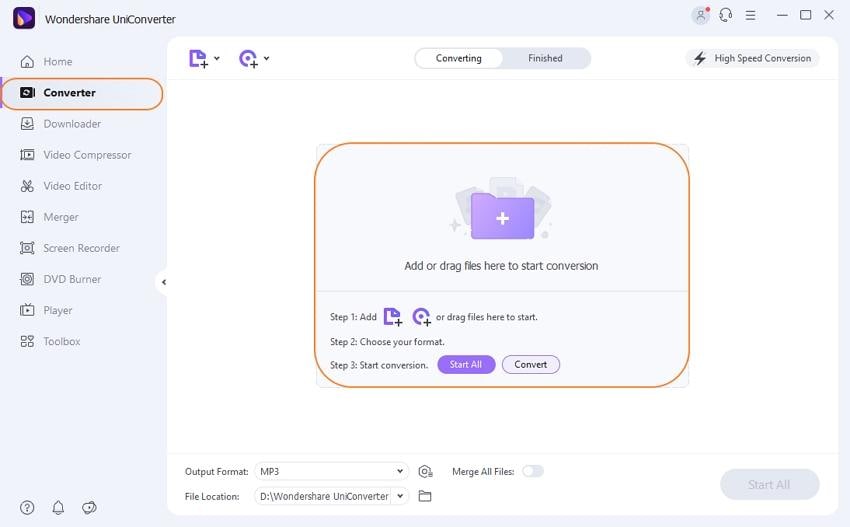
Шаг 2 Установите M2TS в качестве выходного формата
В раскрывающемся списке Формат вывода выберите TS в качестве выходного формата. Если вы хотите дополнительно настроить профиль конвертации, вы можете открыть расширенные настройки, щелкнув по одному из трех значков редактирования под выбранным видео. Однако мы рекомендуем использовать наши настройки по умолчанию, оптимизированные для повышения эффективности и качества.
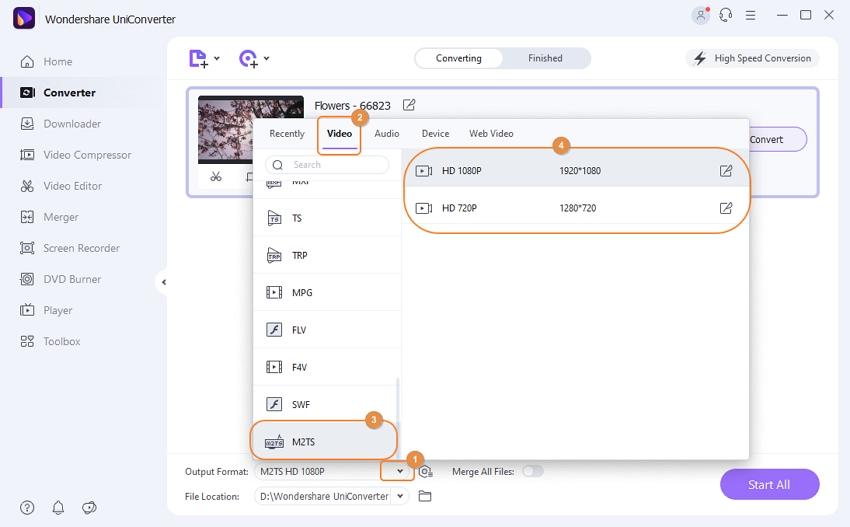
Шаг 3 Начало конвертации MKV в M2TS без потери качества
Перед конвертацией файла MKV в M2TS вы можете изменить папку для итогового файла. Когда вы будете готовы, нажмите кнопку «Конвертировать все», чтобы начать процесс.
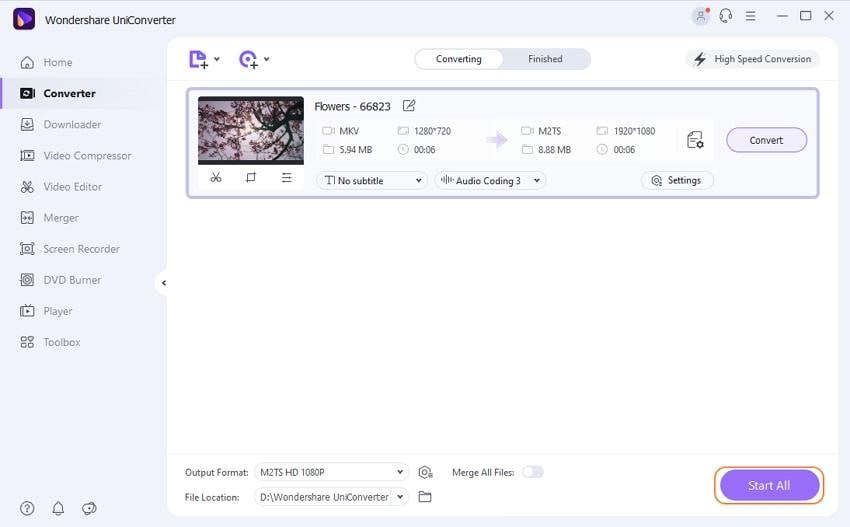
Конвертацию между M2TS и MKV может освоить любой, нужно лишь выполнить три простых шага, описанных выше. Тогда вы сможете свободно смотреть фильмы на своем ПК или мобильных устройствах в любое время и в любом месте.
Видеоурок о том, как легко конвертировать MKV в M2TS на Windows 10
Примечание: Пользователи Mac также могут почувствовать пользу Wondershare UniConverter на своих системах, ведь процесс конвертации точно такой же.
Wondershare UniConverter (первоначально Wondershare Video Converter Ultimate)
- Конвертация видео без потери качества с полным ускорением GPU;
- Сжатие видео с нужным размером и качеством для воспроизведения на мобильных устройствах, обмен информацией в социальных сетях, отправка электронных писем и другие цели;
- Качественный рекордер экрана 1:1 с несколькими вариантами записи;
- Скачивание видео с более чем 10 000 сайтов обмена видео для автономного удовольствия, или конвертирование их в совместимые форматы для воспроизведения на телевизорах, смартфонах или других устройствах;
- Мощный набор инструментов помогает вам легко создавать и редактировать DVD-файлы.
- Вы найдете более мощные функции в наборе инструментов Wondershare UniConverter и наслаждайтесь большим удобством в ваших ежедневных видео-задачах.
Скачать бесплатно Скачать бесплатно
Часть 2. Как исправить проблему отсутствующего звука в M2TS
Возможно, вы загрузили видео M2TS и при воспроизведении обнаружили, что в нем нет звука. К счастью, эту проблему относительно легко исправить, после чего вы сможете без проблем наслаждаться просмотром видео на ПК, планшете или медиаплеере.
Один из лучших способов - установить медиаплеер, который хорошо подходит для работы с видео M2TS. Хороший пример - VLC. VLC - это мощный мультимедийный проигрыватель, который позволяет воспроизводить большинство кодеков, включая M2TS, без установки каких-либо дополнительных компонентов.
Рекомендуется убедиться, что вы установили программу tsMuxer, для решения проблемы отсутствия звука M2TS в проигрывателе Windows Media. Этот инструмент найдет и объединит потоки (аудио, видео и субтитры) в один файл, который затем можно будет воспроизвести. Если расширение файла - .dts, то пользователю нужно добавить кодек AC3, чтобы полностью решить проблему.
Ваш полный набор видеоинструментов
 Пакетное преобразование MOV в MP4, AVI, 3GP и наоборот легко.
Пакетное преобразование MOV в MP4, AVI, 3GP и наоборот легко. 


Юлия Юрьевна
Главный редактор